közvilágítás - DIALux - számítási és tervezési világító
A szabványos utcai tartalmazhat többféle közvilágítási berendezések, de nincs más berendezési tárgyak vagy bútorok. Értékelés mező határozza meg az első világítási rendszer.
Beszúrni egy utcai szerelés, akkor a Windows Explorer
Ábra. 297 Insert közvilágítás telepítés Explorer
vagy a menün keresztül Insert> Lámpatest> utcákon Group. Ha kiválasztotta az utcán a projekt fa
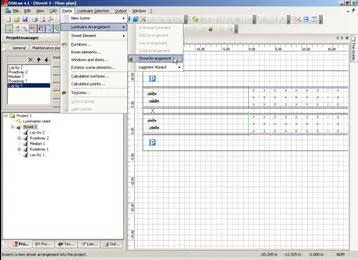
Ábra. 298 Insert utca elrendezése révén menü
vagy a helyi menü segítségével a jobb egérgombbal, miután felvette az utcán a projekt.
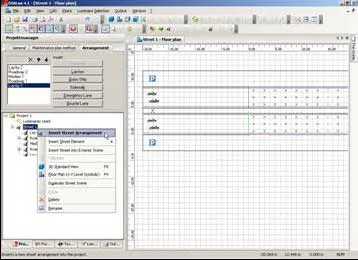
Ábra. 299 Insert utca elrendezés helyi menü segítségével
DIALux biztosítja az összes kulcsfontosságú paraméterek helyezésére lámpatestet.
Először válasszon egy lámpát a katalógusban a gyártó, és töltse be a projektbe. Ezután válassza ki a projektmenedzser az utcán, él a lehetőséggel Insert utcákon, és válasszon egy terméket a listából a berendezési tárgyak.

Ábra. 300 Insert Street Arrangement - Lámpatest
Az ingatlan oldal világítótest lehetővé teszi, hogy az lámpatestek, valamint a bejegyzés műszaki adatait az emissziós.

Ábra. 301 Insert Street - Oszlop / konzol
Megadhatjuk különböző tulajdonságokkal indulás és az elhelyezés támaszok (oszlopok) az árbocon / console ingatlan oldalon.
A vázlat az ingatlan oldalon ismerteti meg és hossza a lejtőn a konzol konzol. Indulás meghatározza, hogy a közepén a lámpatest síkban (súlypontja a lámpatest) átfedi az úttest. Emelés Distance - úttest között mérik a támaszpont és a határ az úttest. Ezen felül, akkor adja meg a póiuseirendezés itt.

Ábra. 302 Insert Street - típus kiválasztása elrendezés
Egy jó módja annak, hogy az optimális távolságot a lámpatestek is, hogy a tulajdon oldal optimalizálása.
A listát a konfiguráció típusa, megadhatja, hogy a telepíteni kívánt lámpák az utcán. Itt van, hogy minden típusú berendezések.
Az értékelési területen, akkor válassza ki a kívánt utca elem és meghatározhatja például a fotometriai értékek az úttest (osztály világító és feltételek). Ezen az oldalon a tulajdonságok a minimális elérendő értékeket az osztály világítás, már bevezették. Ha azt szeretnénk, hogy optimalizálja az utcán más értékek, írja ide a kívánt határok között. Aktiválja az optimalizálás a Start Optimization.
Figyelem! Ha optimalizálja sok paraméter egyidejűleg a számítási idő több percig is eltarthat.
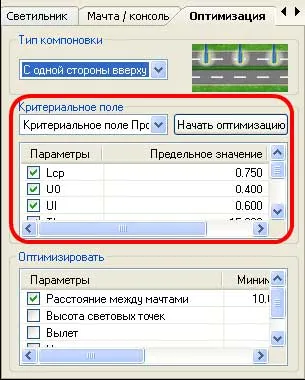
Ábra. 303 Insert Street Arrangement - Optimization / Értékelés Field
Ezután DIALux kiszámítja a választott súlyozás paraméterek és az optimális távolságot tartók, magassága felett munkafelület, és a lejtőn a repülés.
Kapcsolók (tick) biztosít aktiválása vagy deaktiválása a paraméterek optimalizálni kell. A cél az optimalizálás, hogy meghatározzák azt a maximális távolságot tartók közötti minimális magasságát felett munkafelület, minimum kibocsátási és / vagy minimális dőlés konzolt.
Optimalizálás végzett felszerelésére; Azonban ez is lehet tenni utána.
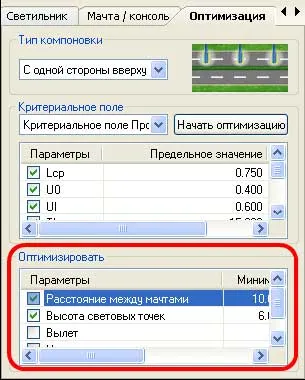
Ábra. 304 Insert Street Arrangement - optimalizálás
Másik megoldás lehet, adja meg az értékeket numerikusan, hogy a minimális, maximális és fokozzák a megfelelő paramétereket. Ahhoz, hogy helyezze be a telepítő lámpatestek a projektben, majd kattintson a Beillesztés.
A helyi menüből a szabadtéri létesítmény, akkor külön-külön optimalizálni a telepítés lámpatestek. Ehhez válassza ki a jobb egérgombbal az utcán elrendezés a projekt menedzser és a helyi menüben válassza az elrendezés optimalizálására.
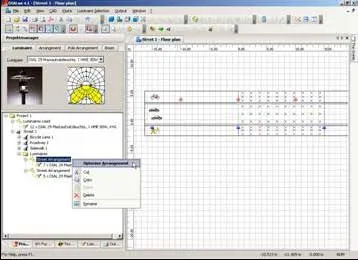
Ábra. 305 Street világítási rendszer - Layout optimalizálás
Helyezze vissza a lámpa mindig meghatározza az értékelés területén. Ha beszúrni több lámpatest kapott értékelési területen függ minden esetben a maximális távolság a két világítótestek (támaszok), azt a következő példában (lásd. Ábra. 306). Ezért az alsó lámpa beállításai határozzák meg, a számított mezőt.
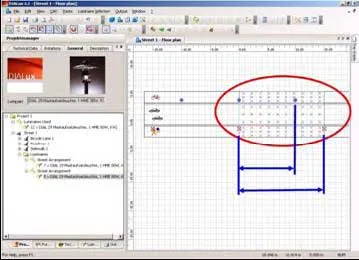
Ábra. Számított mező 306 felülnézetben
A kiindulási pont a tervezés tekintetében a mező lehet változtatni alatt Pole Arrangement - Hosszirányú.
A felügyelő megjeleníti a műszaki adatokat beilleszteni világítóberendezések.
DIALux megjeleníti az utcán kétdimenziós és háromdimenziós formában ugyanúgy, mint a szobák és a külső jelenetek. Tudod forgatni, nagyítani és mozgatni a háromdimenziós nézet és az export, * .jpg, mint az összes többi.
Megjegyzés: A rendering mutatja a megvilágítás, de nem az a fényerőt.
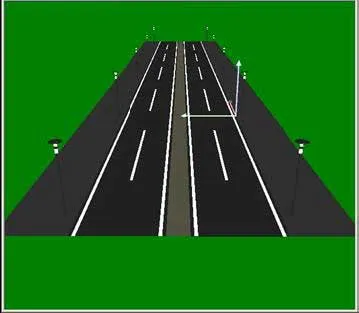
Ábra. 307 Háromdimenziós megjelenítés az utca
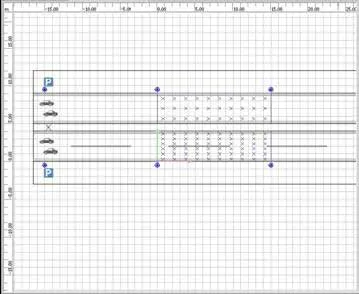
Ábra. 308 felülnézetben az utca
A felülnézetben DIALux is mutatja, az értékelési területen / számítási rács elemeit utcai lámpák és a.
DIALux lehetővé teszi a felhasználó be egy utca a külső jelenetek.
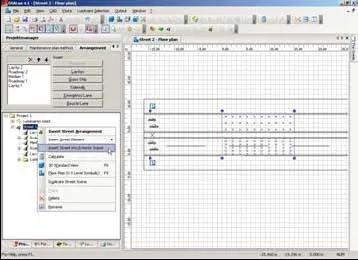
Ábra. 309 Insert utcán kívül jelenet keresztül a helyi menü
A külső jelenet Akkor működik az egyes utcai elemek és a lámpatest szabályok ugyanúgy, mint az utca projektben. Minden bemutatott elemek külső utcakép padló elemeket.
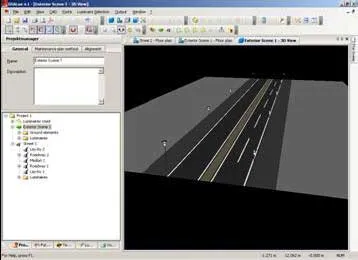
Ábra. 310 utca külső jelenet